Word 2011 fyrir Mac: Búa til merki með því að sameina úr Excel

Búðu til merki í Word 2011 með Excel póstsameiningargagnagjafa. Hér eru skrefin til að framkvæma þetta auðveldlega.
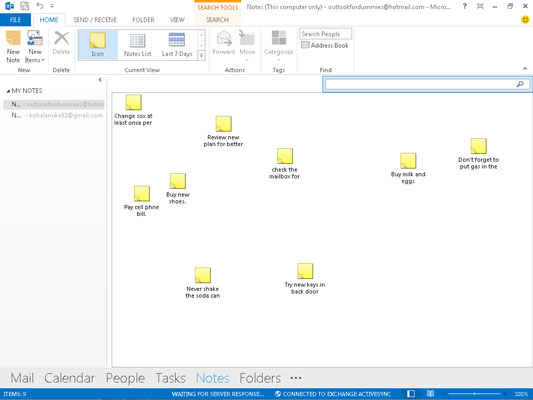
Prófaðu táknmynd — bara fullt af minnismiðum á víð og dreif, eins og þeir eru á borðinu þínu.
Þú gætir líkað við táknmyndina í frjálsu formi. Til að nota Táknskjá, smelltu á Tákn hnappinn í núverandi sýn hluta borðsins. Þegar þú gerir það fyllist skjárinn af fullt af táknum og ótrúlega löngum titlum fyrir hvert tákn.
Outlook notar fyrstu línu skilaboðanna sem titil táknsins, þannig að skjárinn fyllist hratt. Ef þú vilt frekar skapandi ringulreið er þetta útsýni fyrir þig.
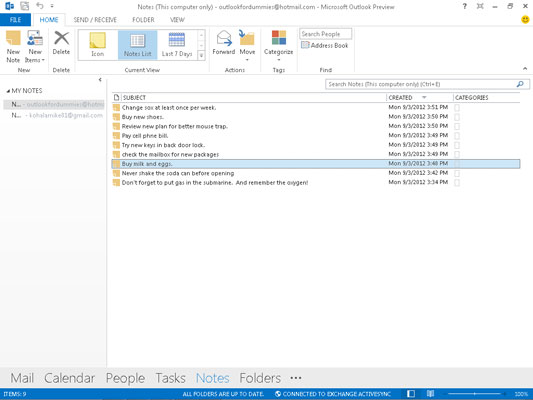
Skýringarlistinn er eins grunnur og grunnurinn verður.
Bara staðreyndir, frú. Minnislistaskjárinn sýnir efni og stofnunardag hvers minnis. Til að sjá minnismiðalistann skaltu smella á orðin Notes List í Current View hlutanum á Leiðsöguglugganum til að skrá athugasemdirnar þínar.
Allt sem þú getur gert við minnismiða í Notes Listaskjánum geturðu gert í hinum Notes skjánum. Munurinn er sá að hinar skoðanir leyfa þér ekki alltaf að sjá nótuna sem þú vilt gera hlutina við.
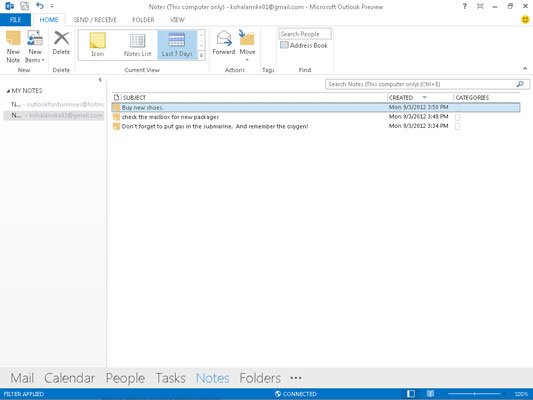
Notaðu síðustu 7 daga skjáinn til að fylgjast með nýlegum athugasemdum.
Glósurnar sem þú hefur tekist á við síðustu daga eru líklegast þær sem þú þarft í dag. Outlook hefur sérstaka yfirsýn yfir glósurnar sem þú breyttir á síðustu sjö dögum. Til að sjá athugasemdir þínar fyrir síðustu sjö daga, smelltu á orðin Síðustu 7 dagar í Current View hlutanum á borði.
Ef þú hefur ekki breytt neinum athugasemdum undanfarna sjö daga verður yfirlitið Síðustu 7 dagar tómt. Ef að hafa tómt útsýni truflar þig skaltu búa til minnismiða. Það mun koma þér yfir í viku.
Búðu til merki í Word 2011 með Excel póstsameiningargagnagjafa. Hér eru skrefin til að framkvæma þetta auðveldlega.
Þegar þú vilt virkilega ekki að neinn sé að skipta sér af Word 2013 skjalinu þínu geturðu beitt einhverri vernd. Lykillinn er að læsa skjalinu þínu.
Stundum þarftu Outlook 2013 til að minna þig á mikilvægar dagsetningar eða eftirfylgni. Þú getur til dæmis notað fána til að minna þig á að hringja í einhvern í næstu viku. Besta leiðin til að hjálpa sjálfum þér að muna er að merkja nafn viðkomandi á tengiliðalistanum. Áminning mun birtast í dagatalinu þínu. Tengiliðir eru ekki […]
Hægt er að forsníða alla þætti útlits töflu í Word í Office 2011 fyrir Mac. Þú getur beitt stílum sem sameina frumur saman til að mynda stærri frumur, taka þær úr sameiningu, breyta rammalitum, búa til frumuskyggingu og fleira. Notkun töflustíls frá Office 2011 fyrir Mac borði. Töflur flipinn á borði […]
Þegar Word er notað í Office 2011 fyrir Mac geturðu beitt töflustílum til að breyta útliti frumanna. Ef þú finnur ekki fyrirliggjandi sem uppfyllir þarfir þínar geturðu búið til nýja töflustíla úr stílglugganum. Taktu þessi skref: Í Word 2011 fyrir Mac skaltu velja Format→Stíll. Stílglugginn opnast. Smellur […]
Þegar þú notar Office 2011 fyrir Mac muntu fljótlega komast að því að Word 2011 getur opnað vefsíður sem þú vistaðir í vafranum þínum. Ef vefsíða inniheldur HTML (HyperText Markup Language) töflu geturðu notað töflueiginleika Word. Þú gætir átt auðveldara með að afrita bara töfluhluta vefsíðunnar […]
Þó að þú getir í raun ekki búið til þín eigin þemu frá grunni, býður Word 2007 upp á mörg innbyggð þemu sem þú getur breytt til að henta þínum þörfum. Fjölbreytt úrval þema gerir þér kleift að blanda saman mismunandi leturgerðum, litum og sniðáhrifum til að búa til þína eigin aðlögun.
Þú getur breytt innbyggðu eða sérsniðnu þema í Word 2007 til að henta þínum þörfum. Þú getur blandað saman mismunandi leturgerðum, litum og áhrifum til að búa til það útlit sem þú vilt.
Word 2013 gerir þér kleift að stilla ákveðin snið, eins og að draga inn fyrstu línu málsgreinar. Til að láta Word draga sjálfkrafa inn fyrstu línu í hverri málsgrein sem þú skrifar skaltu fylgjast með þessum skrefum:
Word 2013 gerir þér kleift að velja forsíðu til að gera skjalið þitt frambærilegra. Snilldarlegasta og fljótlegasta leiðin til að skella niður forsíðu er að nota forsíðuskipun Word. Svona virkar það:






